

Kreative und Gamer aufgepasst: Asus ZenBook Pro Duo im Review
Endlich ein Notebook, dessen 4K-OLED-Display sich dank guter Farbraumabdeckung auch für Kreative eignet. Außerdem kann damit dank potenter Grafikkarte gespielt werden. Obendrauf bekommst du mit dem Second Screen einen nützlichen Eyecatcher, der noch etwas verbessert werden dürfte.
Als ich im vergangenen Juni an der Computex in Taipeh ein erstes Hands-On mit dem ZenBook Pro Duo machen durfte, war ich mächtig beeindruckt von der Idee des verbauten Zweitbildschirms. Dass sowas praktisch sein kann, erfahre ich täglich auf Arbeit. Allerdings stehen da zwei Bildschirme nebeneinander und bieten daher erheblich mehr Platz, als der hier verbaute Second Screen. Ich bin gespannt, wie nützlich der Eyecatcher des ZenBooks ist und was das Notebook sonst noch zu bieten hat.

Die technischen Daten:
- Intel Core i7-9750H
- Nvidia GeForce RTX 2060
- 16 GB RAM (SO-DIMM, DDR4-2666, 2 x 8 GB Micron Technology 4ATS1G64HZ-2G6E1)
- 1 TB SSD (M.2, PCIe 3.0 x4, Samsung MZVLB1T0HALR-0000)
- 15.6” Multi-Touch-UHD-OLED-Display (hochglanz, HDR)
- ScreenPad Plus (Second Screen), entspiegeltes Multi-Touch-IPS-Panel mit 3840 x 1100 Pixel (unterstützt Stifteingabe)
- 2 x USB 3.1 Typ-A, Thunderbolt 3, HDMI, 3.5-mm-Klinkenanschluss, Netzanschluss, Wi-Fi 6 und Bluetooth 5.0
- Lautsprecher, Mikrofon und 720p-Frontkamera
- Lithium-Ionen-Akku mit 71 Wh
- Windows 10 Pro
Design und Anschlüsse
Das Chassis besteht aus dunklem, gebürstetem Aluminium mit leichtem Blaustich und fühlt sich gut an. Die Farbgebung wird von Asus «Celestial Blue» genannt.

Da Asus eine dedizierte Grafikkarte verbaut hat, ist es mit seinen 2.5 Kilogramm kein Leichtgewicht – bietet dafür aber auch genügend Power für grafische Arbeiten, Videoschnitt und Gaming. Es ist 35.9 cm breit, 24.6 cm tief und hat eine Höhe von 2.4 cm. Liegt es vor dir auf dem Tisch, wirkt es dank rundum abgewinkelten Seiten leicht dünner, als es tatsächlich ist.

Öffnest du das Notebook, hebt sich der hintere Teil der Basis zu einer Rampe. Das ist praktisch, denn die angewinkelte Tastatur sorgt für eine ergonomisch gute Haltung beim Tippen. Übrigens liegt dem ZenBook auch eine Handballenauflage bei, die allenfalls für noch mehr Ergonomie sorgen kann. Das finde ich insbesondere wichtig, da die Tastatur bei diesem Gerät wegen des Zweitdisplays ganz am unteren Rand ist.


An der Front des Chassis ist mittig eine LED-Leiste verbaut, die gegen den Tisch leuchtet, sobald das Notebook Strom bezieht. Sie begleitet den Ladevorgang farblich. Ist der Akku voll, leuchtet die Leiste grün. Schiebst du die Handballenauflage davor, wird das LED-Licht auf diese umgeleitet.

Was die Anschlüsse betrifft, bekommst du an der linken Seite einmal USB 3.1 Typ-A, einen HDMI- und den Netzanschluss. Rechts sind Thunderbolt 3, 3.5-mm-Klinkenanschluss und ein zweiter USB 3.1 Typ-A angebracht.

Farbechtes UHD-OLED-Display, Second Screen und Stifteingabe
Das ZenBook Pro Duo hat ein multitouch-fähiges UHD-OLED-Display, das bombastisch aussieht und auch HDR bietet. Die Farben wirken knackig und es ist blickwinkelstabil. Auch das Zweitdisplay gefällt, allerdings stört mich, dass es offensichtlich eine andere Technologie benutzt, als der Hauptbildschirm.

Beim «ScreenPad Plus» handelt es sich um ein mattes IPS-Panel mit einer Auflösung von 3840 x 1100 Pixel, das ganz eindeutig weniger Leuchtkraft besitzt, als das Haupt-Panel. Außerdem ist es nicht Blickwinkelstabil. Gehe ich mit dem Kopf direkt über den Screen, wirken die Farben beinahe gleich gut, wie auf dem OLED-Display. Doch bereits in normaler Sitzposition ist Schluss damit. Da wirkt das Bild minimal verwaschen und etwas dunkler.
Leuchtkraft, Gleichförmigkeit und Farbraumabdeckung
Ich will genau wissen, woran ich bin und vermesse die beiden Panels mit dem x-rite i1Display Pro:

Und tatsächlich sind die Unterschiede der Leuchtkraft erheblich. Beim OLED-Display messe ich im Schnitt 408 cd/m². Das IPS-Display bietet dagegen nur durchschnittlich 311 cd/m². Es leuchtet also einen Viertel weniger hell. Das mag im abgedunkelten Raum keine Rolle spielen, doch bei Tageslicht gewöhne ich mich nur schwer an diesen Umstand. Dass die Gleichförmigkeit der Ausleuchtung, wie auf dem Bild oben zu sehen, nicht ganz gegeben ist, kann ich hingegen von bloßem Auge nicht erkennen und es stört somit auch nicht.
Was begeistert, ist die Farbraumabdeckung des OLED-Displays. So messe ich eine Abdeckung von 100% bei sRGB, 95.7% bei Adobe RGB und 100% bei DCI P3. Diese Werte zeigen, dass das Notebook auch für den professionellen Einsatz im grafischen Bereich verwendet werden kann.
Das IPS-Display bringt dagegen eine weniger gute Farbraumabdeckung: 92.3% sRGB, 64.5% Adobe RGB, 66.4% DCI P3. Messe ich den Schwarz- und Weißwert des Zweitdisplays, berechne ich daraus einen statischen Kontrast von 825:1. Der dynamische Kontrast beträgt 3702:1.
Bedienung des Second Screen
Das ScreenPad Plus arbeitet nahtlos mit dem Hauptscreen zusammen. Bei Bedarf kann es per Knopfdruck deaktiviert werden. Du kannst damit folgendes tun:
- Bildschirm erweitern um beispielsweise eine Website über beide Screens anzeigen zu lassen.
- Bis drei Fenster automatisch anordnen: Ziehe bevorzugte Programme auf den Screen und passe die Größe des Fensters automatisch auf den gesamten, den halben oder einen Drittel des Anzeigebereichs an. Das passiert, indem du mit der Maus an den rechten, linken oder oberen Rand des Displays gehst und dann das Programm loslässt.
- Integrierte Apps benutzen: Benutze speziell für das ScreenPad entwickelte Apps. Einige sind bereits vorinstalliert. Außerdem verfügt das ScreenPad auch über einen zusätzlichen Launcher, in dem auch normale Programme abgelegt werden können.
- Schreibe und Zeichne mit dem Stift: Ein Stift liegt dem ZenBook bei. Mit diesem kannst du nicht nur Zeichnen und Notizen verfassen, sondern auch mittels Handschrifterkennung Eingaben tätigen.
- Bildschirminhalte per Knopfdruck tauschen: Lass dein geöffnetes Excel-Fenster mit einem Knopfdruck vom Hauptdisplay auf das Second Screen springen oder umgekehrt.
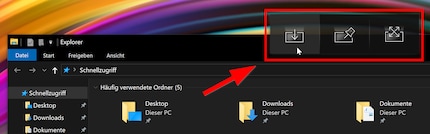
Auch nützlich: Wenn du ein Fenster mit der Maus greifst, erscheint direkt neben dem Mauszeiger eine kleine Schaltfläche mit drei Funktionen. Ziehst du das Fenster auf die entsprechende Stelle, kannst du es entweder auf beide Bildschirme erweitern, es den Bildschirm wechseln lassen oder zum Launcher des Zweitbildschirms hinzufügen.
Das Zeichnen und Schreiben mit dem mitgelieferten Stift geht sehr präzise. Allerdings war ich mir vor diesem Review die Stifteingabe von Microsofts aktuellen Surface-Produkten gewohnt und musste mich daher etwas umgewöhnen. Denn im Vergleich dazu fühlt sich die Stifteingabe bei Asus etwas rutschiger an. Damit du beim Benutzen des Stifts nicht versehentlich andere Tasten auslöst, kannst du die Tastatur jederzeit deaktivieren.
Ganz allgemein empfinde ich das ScreenPad Plus als eine praktische Ergänzung. Schreibe ich darauf einen Artikel, kann ich parallel auf dem zweiten Schirm Recherche im Internet betreiben. Und sollte ich irgendwann Lust haben, während dem Schreiben noch etwas Klavier zu spielen, installiere ich einfach die entsprechende App.
Keyboard und Touchpad
Das Tippen auf dem Keyboard hat sich zu Beginn nicht wirklich gut angefühlt, was allerdings nicht an der Haptik liegt, sondern am Layout. Da Asus Platz für den Second Screen schaffen musste, befindet sich die Tastatur direkt am vorderen Rand der Basis.

Das Layout ist ähnlich einer Wohnzimmertastatur etwas zusammengestaucht, was nicht weiter schlimm ist. Jedoch ergibt sich dadurch eine etwas andere Tastenbelegung, wodurch ich anfangs dauernd den rechten Pfeil anstelle der Ctrl-Taste drückte. Die verkürzte Entertaste nervt dabei nicht weniger – mein kleiner Finger hat schon zig Dollar-Zeichen anstelle eines Umbruchs eingefügt. Nach einigen Tagen mit dem Asus ZenBook Pro Duo habe ich mich allerdings an die Belegung gewöhnt.
Die dreistufig beleuchtete Tastatur ist sehr leise und verfügt über einen Tastenhub von 1.5 mm. Die Haptik empfinde ich als sehr angenehm, was auch daran liegt, dass ein klarer Druckpunkt fühlbar ist. Um komfortabel damit schreiben zu können, nutze ich stets die Handballenauflage. Ohne hast du zwei Zentimeter Abstand zum Tisch, womit ich nur schwer klarkomme.

Das Touchpad ist etwas klein geraten und benötigt daher genauso eine Eingewöhnungszeit. Dafür ist es sehr präzise und verfügt über eine kleine Überraschung – über einen leuchtenden Nummernblock, der mittels Druck auf die rechte obere Ecke des Pads aktiviert wird. Sehr genial, willst du in Excel rumwüten oder Rechnungen bei E-Banking eintippen. Noch besser wäre das Notebook allerdings, wenn ihm Asus künftig ein haptisches Feedback spendieren würde.
Lautsprecher
Die Lautsprecher sind vorne an den Seiten angebracht und klingen in Anbetracht der kleinen Dimensionen ganz gut. Die Höhen und Mitten gefallen, Bässe allerdings nicht immer. Teilweise verhungern diese auch regelrecht. Gut gefällt mir der Klang beim Filmeschauen, bei Elektro-Sound und Rap. Zufrieden stellen mich die Lautsprecher bei klassischer Musik. Doch höre ich Industrial oder etwas anderes Härteres, halte ich dies nicht länger als eine halbe Minute aus. Besonders verfälscht klingen beispielsweise die E-Gitarren von Rammstein.
Akkuleistung
Der Lithium-Ionen-Akku des ZenBooks kommt mit 71 Wh daher. Mal sehen, was das in der Praxis bedeutet – ich fahre einen Test mit Youtube in Dauerschleife, mache einen Stresstest und messe, wie lange der Akku beim Arbeiten im Office durchhält.
Akkulaufzeit beim Youtube-Dauerstreaming
Beim Dauerstreaming mit Youtube stelle ich die Helligkeit des Displays auf auf 150 cd/m² und streame Musikvideos, bis das Teil nicht mehr kann. Der automatische Shutdown kommt nach 4 Stunden und 43 Minuten. Dies ist ein mittelmäßiges Ergebnis für ein Notebook mit dedizierter Grafikkarte.
Akkulaufzeit unter Höchstleistung und Lautstärke des Lüfters
Um sämtliche Hardware an die Grenzen zu bringen, lasse ich den Stresstest HeavyLoad sowie FurMark mit höchster Bildschirmhelligkeit gleichzeitig laufen. Der Akku macht nach genau 60 Minuten schlapp. Will heißen, dass du bei einem grafisch anspruchsvollen Game auch nicht mehr als eine Stunde Laufzeit im Akkubetrieb erwarten kannst.
Ein Wort zur Lärmemission: Bei normalen Arbeiten ist das Notebook nicht zu hören. Unter Volllast messe ich von der Sitzposition aus – eine Armlänge vom Display entfernt – 54 Dezibel. Das entspricht der Lautstärke eines eher ruhigen Büros, weshalb ich das Notebook in unserer Redaktion selbst beim Spielen nie wahrnehme. Direkt beim Lüfter des Notebook sind es 73 Dezibel. Gemessen habe ich mit einem Sony-Smartphone.
Akkulaufzeit bei Office-Arbeiten
Benutze ich das Notebook als mobiles Büro und verzichte auf Hintergrundmusik von Youtube, macht der Akku nach fünf bis sechs Stunden schlapp. Doch das Gerät ist in Anbetracht des Gewichts eh nicht für diesen Anwendungszweck ausgelegt.
Prozessor
Der Intel Core i7-9750H ist ein performanter mobiler 64-bit Hexa-Core-High-End-Prozessor. Er ist der Nachfolger des Intel Core i7-8750H und wurde als Refresh im Jahr 2019 auf den Markt gebracht. Basierend auf der Coffee-Lake-Mikroarchitektur stellt ihn Intel mit dem verbesserten «14-nm++»-Prozess der dritten Generation her.
Unter Benutzung von bis zwei Kernen taktet der Prozessor mit 2.6 bis 4.5 GHz. Werden alle sechs Kerne angesprochen, sind es 2.6 bis 4 GHz. Die Leistungsaufnahme beträgt 45 Watt TDP. Auf dem Chip steckt auch Intels UHD Graphics 630 GPU.
Grafikkarte des unteren High-End-Bereichs
Die mobile Nvidia GeForce RTX 2060 ist im unteren High-End-Bereich angesiedelt und basiert auf der Turing-Architektur beziehungsweise auf der Desktop RTX 2060. Allerdings verfügt sie im Vergleich zu dieser über eine 30 Prozent reduzierte Taktrate. Sie arbeitet mit einer Frequenz von 960 bis 1200 MHz und hat bis 6 GB GDDR6 Video-RAM verbaut (Anbindung über 192-Bit-Interface). Der Turing-Chip wird im 12-nm-Verfahren gefertigt und bietet einige neue Funktionen wie DLSS und Real Time Ray Tracing. Die Leistungsaufnahme beträgt 80 bis 90 Watt.
Performance
Um die Performance zu testen, fahre ich Benchmarks; Cinebench R20 für den Prozessor, einige Tests von 3DMark sowie Gaming-Benchmarks von Gears 5, Red Dead Redemption 2 und FarCry 5.
Prozessor-Leistung: Cinebench R20
Mit Cinebench von Maxon kannst du testen, wie sich dein PC beim Rendern von Cinema 4D-Inhalten schlägt. Prozessoren mit mehr Cores werden hier immer ein besseres Resultat liefern (ausgenommen Single-Core-Resultat). Falls du Prozessoren mit Cinebench vergleichen möchtest, geht das nur, wenn beide Prozessoren über gleich viele Threads verfügen.
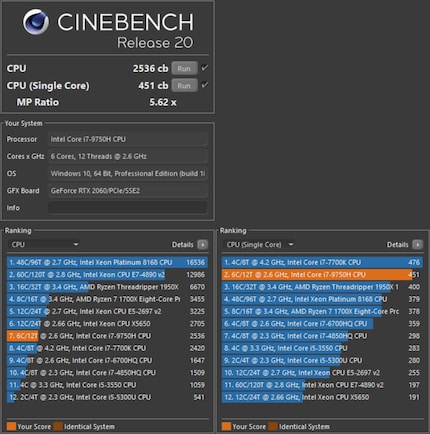
Gemäss notebookcheck.net erreicht der vorliegende Prozessor bei Cinebench R20 im Schnitt 2608 Multi-Core-Punkte und 436 Single-Core-Punkte. Das ZenBook Pro Duo schneidet mit 2536 Multi-Core- und 451 Single-Core-Punkten somit erwartungsgemäß ab, was fürs Kühlkonzept des Geräts spricht.
3DMark: Gaming Benchmarks
3DMark bietet haufenweise Benchmarks um Gaming-PCs und -Laptops zu testen. Um einen Überblick zu geben, teste ich 1080p-Gaming (Fire Strike), WQHD-Gaming (Time Spy) und UHD-Gaming (Time Spy Extreme).
Das ZenBook schneidet bei sämtlichen Benchmarks klar besser ab, als ein mittelmäßiges Gamer-Notebook mit Intel Core i7-6820HK und Nvidia GeForce GTX 980. 1080p-Gaming mit höchsten Qualitätseinstellungen dürfte mit den meisten Games kein Problem sein. Für 4K-Gaming ist das Notebook eher nicht gemacht.
VRMark: Virtual Reality Gaming Benchmarks
Mit den Benchmarks von VRMark finde ich heraus, ob das Notebook auch bereit für Virtual Reality Gaming ist.
Hier besteht das Notebook nur den VRMark Orange Room. Demnach bekommst du genügend Power um mit HTC Vive und Oculus Rift zu spielen.
Gaming und FPS
Gaming macht mit dem farbechten OLED-Display mächtig Spaß. Allerdings gibt es davor eine kleine Hürde zu nehmen: Das Notebook hat Skalierungsprobleme und stellt immer nur die in Windows voreingestellte Auflösung dar. Willst du mit einer 1080p-Auflösung spielen, musst du die Auflösung in Windows selbst auf 1080p wechseln. Tust du es nicht, wird das Game die UHD-Auflösung beibehalten und nur einen Viertel des Displays bespielen.
Auf Nachfrage beim Hersteller, wird mir das vorliegende Problem als bekannt bestätigt. Es werde gerade mit Nvidia und Intel an einer Lösung gearbeitet, welche schnellst möglich per Treiberupdate nachgeliefert wird.
Gears 5
Den Gears-5-Benchmark lasse ich mit 1080p-Auflösung und höchst möglichen Qualitätseinstellungen laufen.
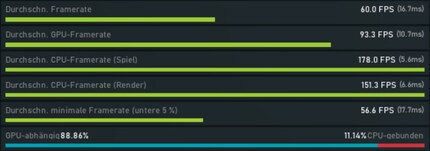
Die durchschnittlichen 60 FPS gefallen. Einem smoothen Gaming bei Ultra-Qualität steht nichts im Weg.
Red Dead Redemption 2
Ich ziehe die Daumenschraube etwas an: Red Dead Redemption 2 benötigt potentere Hardware, um auch mit höchsten Qualitätseinstellungen bei 1080p spielen zu können:
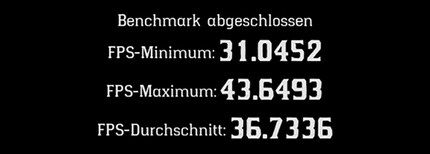
Auch wenn die Framerate im Benchmark nie unter 31 FPS fällt, kommt mir das Game bei Ultra-Einstellungen immer wieder etwas ruckelig vor. Daher fahre ich den Benchmark auch mit hohen Qualitätseinstellungen:
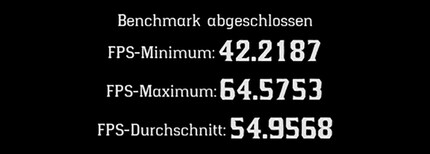
Die hohen Einstellungen bieten noch immer einen Augenschmaus und insbesondere ein ruckelfreies Gaming-Vergnügen.
FarCry 5
Um das Notebook mit anderen Gaming-Laptops zu vergleichen, habe ich den altbekannten FarCry-5-Benchmark aus der Versenkung geholt. Wieder sind Ultra-Qualitätseinstellungen mit 1080p-Auflösung gegeben:
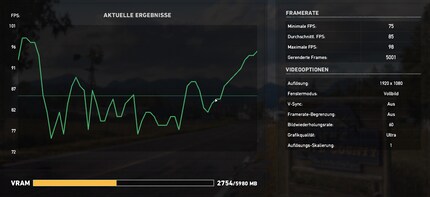
Die 85 FPS im Schnitt sind ein gutes Resultat. Vergleiche ich die verbaute Nvidia GeForce RTX 2060 mit ähnlich starken Grafikkarten, liegt diese gemäss Benchmarks meistens leicht vor einer GTX 1660 TI. Doch gemäss In-Game-Benchmarks liegt sie meistens leicht hinter der GTX 1660 TI. Und so verhält es sich auch bei der vorliegenden Konfiguration; denn in einem früheren Review mit dem Lenovo Legion Y540-15IRH mit selbigem Prozessor und 1660 TI erreichte ich bei FarCry 5 zwei FPS mehr – sprich 87 FPS.
Fazit: Darf ich das behalten?
Mit dem ZenBook Pro Duo bekommst du ein tolles Stück Technik, welches dank leistungsfähigem Prozessor und einer Grafikkarte des unteren High-End-Bereichs nicht nur für Kreative gedacht ist, sondern auch zum Spielen einlädt. Gamer erhalten genügend Saft um die meisten aktuellen Games mit höchster Qualitätsstufe bei 1080p-Auflösung zu spielen. Kreative profitieren weiter von einem Multi-Touch-UHD-OLED-Display, das für den professionellen Einsatz gemacht ist – es bietet eine sehr gute Farbraumabdeckung. Willst du zwischendurch auch einen Film sehen, werden dich nicht nur die satten Farben und Kontraste begeistern, sondern auch die HDR-Funktion.

Das von Asus «ScreenPad Plus» genannte Zweitdisplay ist genügend groß, um darauf problemlos auch mit dem mitgelieferten Stift zu malen, zeichnen und schreiben. Allerdings fällt bereits beim Öffnen des Notebooks auf, dass dieses deutlich weniger stark leuchtet, als das OLED-Display (311 cd/m² vs. 408 cd/m²). Außerdem ist das Multi-Touch-IPS-Panel mit 3840 x 1100 Pixel nicht gänzlich Blickwinkelstabil, was weiter an der Helligkeit nagt. Dennoch finde ich das zweite Display ein praktisches Feature, das Spaß macht und die Produktivität erhöhen kann.
Alles in allem hat mich das Gerät nicht enttäuscht. Im Gegenteil: Wäre ich Videoeditor, Grafiker oder Künstler, würde ich mir ernsthaft einen Kauf überlegen. Doch für das, was ein Redaktor können muss, ist es mir etwas zu teuer. Daher gebe ich das Gerät bald wieder wehmütig dem Hersteller zurück und freue mich derweil über meine zwei Bildschirme am Arbeitsplatz.
Der tägliche Kuss der Muse lässt meine Kreativität spriessen. Werde ich mal nicht geküsst, so versuche ich mich mittels Träumen neu zu inspirieren. Denn wer träumt, verschläft nie sein Leben.
Unsere Expertinnen und Experten testen Produkte und deren Anwendungen. Unabhängig und neutral.
Alle anzeigen



